説明
図面で同一の図形(2Dまたは3D)の図形セットを検索し、ブロック参照で置換します。
使用方法
次のいずれかの操作を選択してください:
- 選択した図形と一致する図形を検出
- 既存ブロックと一致する図形を検出
- 一致する3Dソリッドを検出
- コレクションを検出(3Dソリッド/ブロック参照および2Dブロック参照)
選択したモードに応じて、さまざまなフォローアップの質問と高度なオプションが表示されます。
注: ブロックパターンを図形の配列で置換するには、ARRAYDETECTコマンドを使用します。ARRAYDETECTコマンドの関連記事を参照してください。
目的の方法、ソース図形、および検索空間を選択します。必要に応じて、オプションと許容範囲を設定します。表示されるオプションは、選択した方法と図形に関連し、BLOCKIFYMODEシステム変数およびBLOCKIFYTOLERANCEシステム変数の設定を反映しています(関連記事を参照)。
選択した図形と一致する図形を検出
図面(または選択した図形)の中から、同様の2D/3Dジオメトリをすべて検索してブロック参照に変換します。
- 使用する図形
- 図面内で選択ボタンをクリックします。図面内の図形または既存のブロック(2D/3D)を選択して、他の図形と比較します。
- 検索スペース
- ソース図形と比較する図形の選択方法を定義します。
-
- 図面内の図形を選択
- 選択ピックボックスを表示して、図形を手動で選択できます。選択矢印(
 )をクリックして、新しい選択セットを作成します。
)をクリックして、新しい選択セットを作成します。
-
- 図面全体
- 図面全体を検索空間として使用します。
- オプション
- BLOCKIFYMODEシステム変数の現在の値を変更するオプション:
-
- 形状のみを比較
- 図形の比較時に色、画層、線種、尺度、重量と厚さ、透明度、印刷スタイル、マテリアルプロパティを無視します。
-
- パラメータと拘束を使用
- パラメータ値を変化させて、一致するジオメトリを見つけてみてください。
注:
- このオプションがアクティブな場合、一致可能なもの間の制約(外部制約)を含む選択セットは有効とは見なされません。この場合、コマンドを使用する前に、これらの制約を削除するように求める警告プロンプトがコマンド ラインに表示されます。
- 大きなファイルでは遅くなる可能性があります。
-
- 拘束を削除しない
- この値を設定すると、拘束またはパラメータによる操作は削除されません。パラメーターと制約は保持され、置換ブロックのサブ図形に再マップされます。
- 2つの図形が等しいかどうかを判断するための相対許容値を指定するBLOCKIFYTOLERANCEシステム変数のカレント値を変更できます。
-
- 幾何公差
-
図形を比較するときに、サイズや位置の許容変動幅をパーセンテージで指定します
たとえば、許容値を10%とした場合、長さが10と9の2つ線分は等しいと見なされます
- 自動許容差を使用する
- このラジオボタンをオンにすると、自動的に設定された値が使用されます。
アルゴリズムにより、最適な許容範囲(2Dで0.0001%、3Dで0.03%)が自動的に選択されます。
ほとんどの場合、このオプションを強くお勧めします。
- ユーザー定義
- このラジオボタンをオンにすると、入力フィールドがアクティブになります。
許容差を0から100パーセントの間で指定します。
-
注: 許容値は相対的です。5%を超える値では予期しない動作が発生する可能性があります
- ブロック挿入基点
- ブロックの挿入点を定義します。
-
- デフォルト
- モデル空間で赤いXでマークされた既定の挿入点をそのまま使用します。
-
- 基点を選択
- 挿入基点を指定することができます。オプションの横にあるアイコンを押して、モデル空間内の点を選択します。
- 一致
- 検出された一致のリストを表示し、ブロック参照で置き換える一致を選択できます。
- パネルのグループチェックボックスにチェックを入れます。
- 図面の個々のチェックマークまたはXマークをクリックします。
-
注:
- モデル空間内のリストから一致/セットを視覚的に識別するには、リスト内の名前をクリックします。プレビューに一致する/セットを追加または削除するには、 ShiftとCtrl、および すべて選択オプションと選択をクリアオプションを使用します。
- ビューの選択セットまたは一致図形へズームするには、名前の横にある虫眼鏡の記号をクリックします。
既存ブロックと一致する図形を検出
図面(または選択)で、指定した位置の既存のブロックに一致するものを検索し、それらをブロック参照に変換します。
- 使用するブロック
- 元ブロックの検索場所を指定できます。
-
- この図面を検索
- カレント図面でソースブロックを検索します。
-
- ブロックライブラリを検索
- ブロックライブラリで元ブロックを検索します。
-
- カスタムファイルまたはフォルダーを検索
- このラジオボタンをオンにすると、入力フィールドが有効になります。メニューボタンをクリックしてフォルダーを選択ダイアログボックスを開き、カスタムファイル/フォルダーを指定します。
- 検索スペース
- ソース図形と比較する図形の選択方法を定義します。
-
- 図面内の図形を選択
- 選択ピックボックスを表示して、図形を手動で選択できます。選択矢印(
 )をクリックして、新しい選択セットを作成します。
)をクリックして、新しい選択セットを作成します。
-
- 図面全体
- 図面全体を検索空間として使用します。
- オプション
- BLOCKIFYMODEシステム変数の現在の値を変更するオプション:
-
- 形状のみを比較
- 図形の比較時に色、画層、線種、尺度、重量と厚さ、透明度、印刷スタイル、マテリアルプロパティを無視します。
-
- パラメータと拘束を使用
- パラメータ値を変化させて、一致するジオメトリを見つけてみてください。
注:
- このオプションがアクティブな場合、一致可能なもの間の制約(外部制約)を含む選択セットは有効とは見なされません。この場合、コマンドを使用する前に、これらの制約を削除するように求める警告プロンプトがコマンド ラインに表示されます。
- 大きなファイルでは遅くなる可能性があります。
-
- 拘束を削除しない
- この値を設定すると、拘束またはパラメータによる操作は削除されません。パラメーターと制約は保持され、置換ブロックのサブ図形に再マップされます。
- 2つの図形が等しいかどうかを判断するための相対許容値を指定するBLOCKIFYTOLERANCEシステム変数のカレント値を変更できます。
-
- 幾何公差
-
図形を比較するときに、サイズや位置の許容変動幅をパーセンテージで指定します
たとえば、許容値を10%とした場合、長さが10と9の2つ線分は等しいと見なされます
- 自動許容差を使用する
- このラジオボタンをオンにすると、自動的に設定された値が使用されます。
アルゴリズムにより、最適な許容範囲(2Dで0.0001%、3Dで0.03%)が自動的に選択されます。
ほとんどの場合、このオプションを強くお勧めします。
- ユーザー定義
- このラジオボタンをオンにすると、入力フィールドがアクティブになります。
許容差を0から100パーセントの間で指定します。
-
注: 許容値は相対的です。5%を超える値では予期しない動作が発生する可能性があります
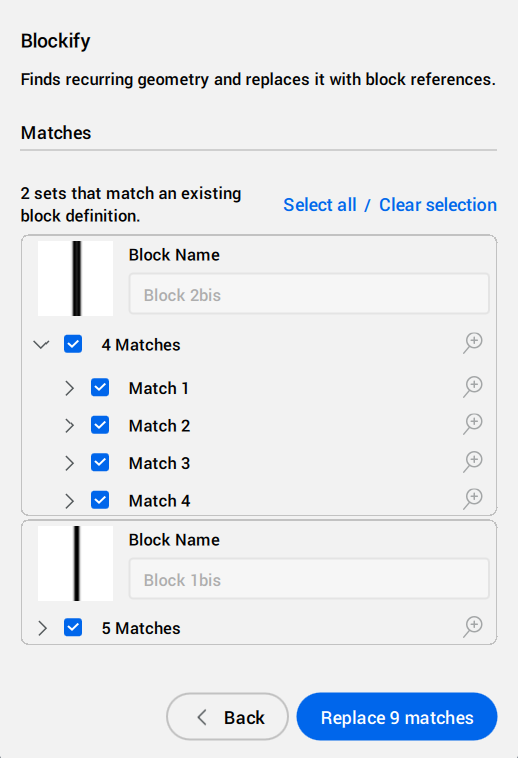
- 一致
- 検出された一致のリストを表示し、ブロック参照で置き換える一致を選択できます。
- パネルのグループチェックボックスにチェックを入れます。
- 図面の個々のチェックマークまたはXマークをクリックします。
-
注:
- モデル空間内のリストから一致/セットを視覚的に識別するには、リスト内の名前をクリックします。プレビューに一致する/セットを追加または削除するには、 ShiftとCtrl、および すべて選択オプションと選択をクリアオプションを使用します。
- ビューの選択セットまたは一致図形へズームするには、名前の横にある虫眼鏡の記号をクリックします。
一致する3Dソリッドを検出
図面(または選択セット)で同一形状のソリッドを検索し、新しく作成したブロック定義で置換します。ソリッドが既存のブロック定義と一致する場合、置換するブロック参照はそのブロック定義を指しています。
注: このオプションは、BricsCAD® Lite Liteライセンスでは利用できません。
- 検索スペース
- ソース図形と比較する図形の選択方法を定義します。
-
- 図面内の図形を選択
- 選択ピックボックスを表示して、図形を手動で選択できます。選択矢印(
 )をクリックして、新しい選択セットを作成します。
)をクリックして、新しい選択セットを作成します。
-
- 図面全体
- 図面全体を検索空間として使用します。
- オプション
- BLOCKIFYMODEシステム変数の現在の値を変更するオプション:
-
- 形状のみを比較
- 図形の比較時に色、画層、線種、尺度、重量と厚さ、透明度、印刷スタイル、マテリアルプロパティを無視します。
-
- ユニークなソリッドを変換
- チェックボックスをオンにすると、ソリッドが一度だけ発生する場合にもブロックに変換されます。
-
- 拘束を削除しない
- この値を設定すると、拘束またはパラメータによる操作は削除されません。パラメーターと制約は保持され、置換ブロックのサブ図形に再マップされます。
-
- ブロック名
-
ブロック名を指定するか、デフォルトの名前を使用するかを選択します。デフォルト名を選択した場合、Block1、Block2などの名前のブロック定義が作成されます。
注: BLOCKIFYがBIM図形に使用されている場合、すべての等しい形のBIM分類されたソリッドのBIM名プロパティをチェックし、最長の共通部分文字列を見つけて、ブロック定義の名前として使用しようとします。
- 2つの図形が等しいかどうかを判断するための相対許容値を指定するBLOCKIFYTOLERANCEシステム変数のカレント値を変更できます。
-
- 幾何公差
-
図形を比較するときに、サイズや位置の許容変動幅をパーセンテージで指定します
たとえば、許容値を10%とした場合、長さが10と9の2つ線分は等しいと見なされます
- 自動許容差を使用する
- このラジオボタンをオンにすると、自動的に設定された値が使用されます。
アルゴリズムにより、最適な許容範囲(2Dで0.0001%、3Dで0.03%)が自動的に選択されます。
ほとんどの場合、このオプションを強くお勧めします。
- ユーザー定義
- このラジオボタンをオンにすると、入力フィールドがアクティブになります。
許容差を0から100パーセントの間で指定します。
-
注: 許容値は相対的です。5%を超える値では予期しない動作が発生する可能性があります
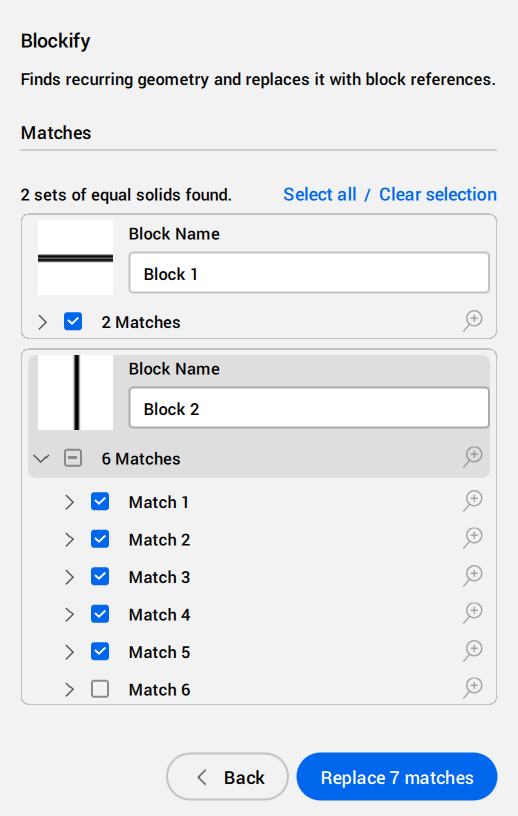
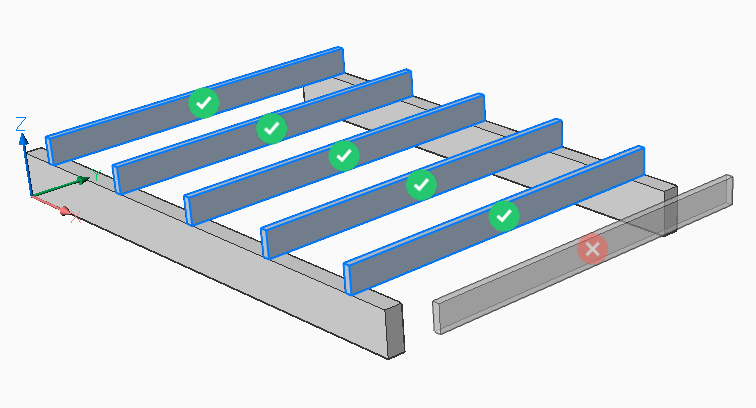
- 一致
- 検出された一致のリストを表示し、ブロック参照で置き換える一致を選択できます。
- パネルのグループチェックボックスにチェックを入れます。
- 図面の個々のチェックマークまたはXマークをクリックします。
-
注:
- モデル空間内のリストから一致/セットを視覚的に識別するには、リスト内の名前をクリックします。プレビューに一致する/セットを追加または削除するには、 ShiftとCtrl、および すべて選択オプションと選択をクリアオプションを使用します。
- ビューの選択セットまたは一致図形へズームするには、名前の横にある虫眼鏡の記号をクリックします。
コレクションを検出
図面(または選択項目)で、次の同一のコレクションのセットを検索します。
- 3Dソリッドおよび/または3Dブロック参照
- 2Dブロック参照
一度に 1 つのセットを選択して、新しいブロック定義を作成できます。 選択したセット内のコレクションを、新しい定義のブロック参照で置換します。
新しく作成されたブロック参照を考慮してコレクションセットを再計算します(以前に検出されたコレクションセット構成の一部が使用できなくなる可能性があります)。
注: 多数の入力図形がある場合、可能なコレクションすべてを計算するのに時間がかかる場合があります。Escボタンを押せば、いつでも計算をキャンセルでき、そこまでに見つかったコレクションの中から選べます。
- 検索スペース
- ソース図形と比較する図形の選択方法を定義します。
-
- 図面内の図形を選択
- 選択ピックボックスを表示して、図形を手動で選択できます。選択矢印(
 )をクリックして、新しい選択セットを作成します。
)をクリックして、新しい選択セットを作成します。
-
- 図面全体
- 図面全体を検索空間として使用します。
- オプション
- BLOCKIFYMODEシステム変数の現在の値を変更するオプション:
-
- 形状のみを比較
- 図形の比較時に色、画層、線種、尺度、重量と厚さ、透明度、印刷スタイル、マテリアルプロパティを無視します。
-
- 拘束を削除しない
- この値を設定すると、拘束またはパラメータによる操作は削除されません。パラメーターと制約は保持され、置換ブロックのサブ図形に再マップされます。
- 2つの図形が等しいかどうかを判断するための相対許容値を指定するBLOCKIFYTOLERANCEシステム変数のカレント値を変更できます。
-
- 幾何公差
-
図形を比較するときに、サイズや位置の許容変動幅をパーセンテージで指定します
たとえば、許容値を10%とした場合、長さが10と9の2つ線分は等しいと見なされます
- 自動許容差を使用する
- このラジオボタンをオンにすると、自動的に設定された値が使用されます。
アルゴリズムにより、最適な許容範囲(2Dで0.0001%、3Dで0.03%)が自動的に選択されます。
ほとんどの場合、このオプションを強くお勧めします。
- ユーザー定義
- このラジオボタンをオンにすると、入力フィールドがアクティブになります。
許容差を0から100パーセントの間で指定します。
-
注: 許容値は相対的です。5%を超える値では予期しない動作が発生する可能性があります
- オプション
-
- 最大ギャップ
-
図形間の許容ギャップを増やすことで、より複雑なコレクションを見つけることができます。
例えば図面に机と椅子のブロック参照が複数ある場合、机と椅子の間の最大ギャップを設定することで、両方の要素の集合体を見つけることができます。
- 再計算
- 新しい最大ギャップに基づいて、コレクションを再計算します。
- コレクション
-
見つかったコレクションを表示します。ネストされたブロック参照の作成元となるコレクションセットを選択します。
注:
- モデルに重複するコレクションが含まれている場合は、メッセージが表示されます。オーバーラップするコレクションとは、少なくとも1つのソリッドが共通しているコレクションのことです。重複するコレクションのどれを削除するかを選択して、新しいブロックを作成できるようにします。
- 重複するコレクションは、オーバーラップするコレクションをハイライト表示オプションが選択されている場合にハイライト表示されます。
- 詳細
-
- 表示
- チェックボックスをオンにすると、コレクションセットの中から一度に1つのコレクションをモデル空間でハイライト表示します。
- コレクションを切り替えるには、表示チェックボックスの横の左右矢印を使います。
- ハイライト表示されているコレクションのビューを展開するには、拡大ボタンを使用します。
-
- 削除
- 現在強調表示されているコレクションをコレクションセットから削除します。
-
- リセット
- 削除されたコレクションを再追加し、最初に見つかったコレクションにリセットします。


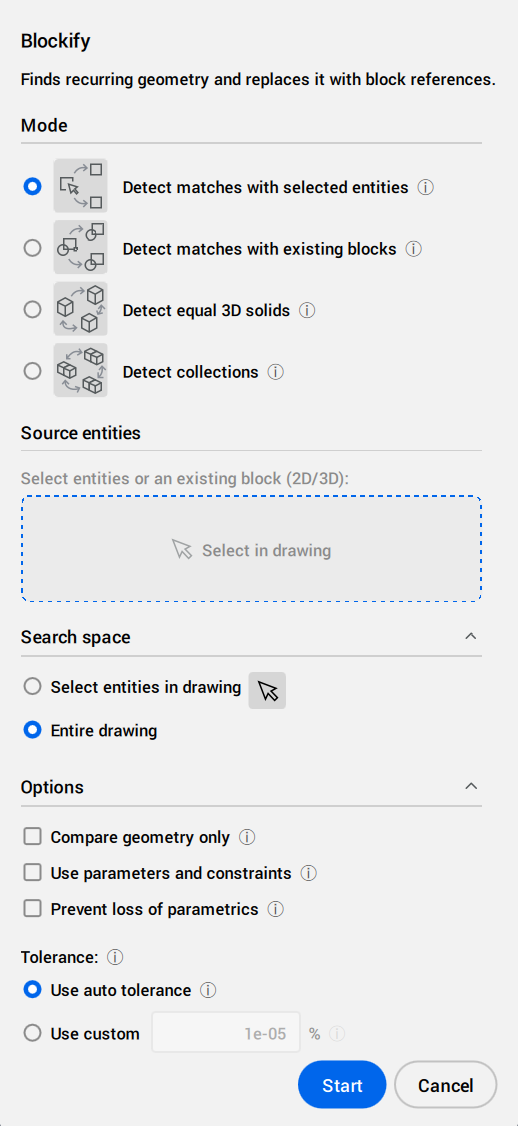
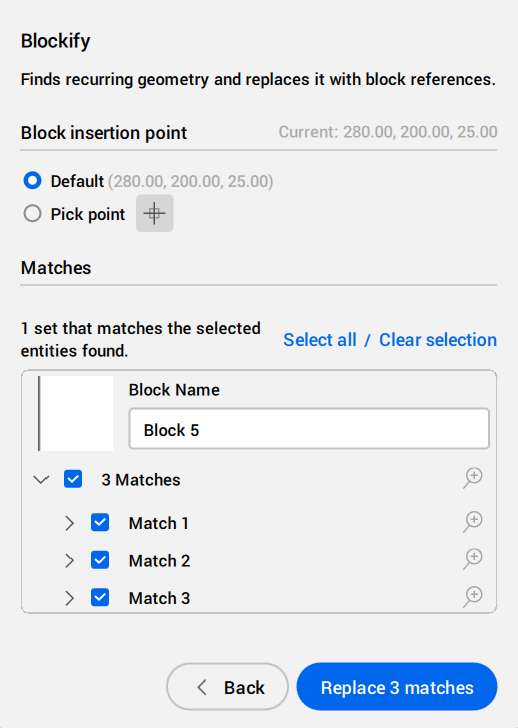
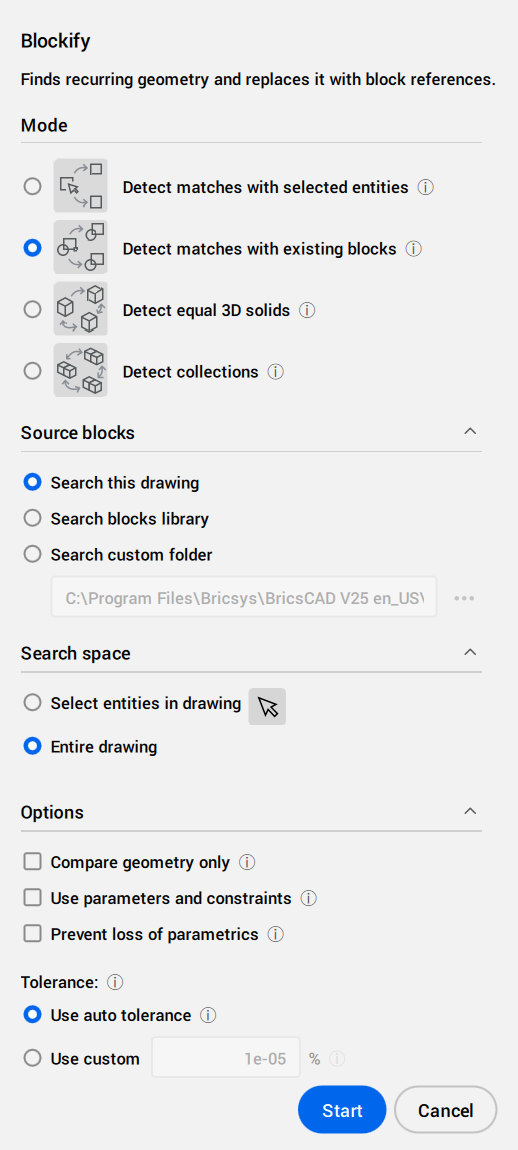
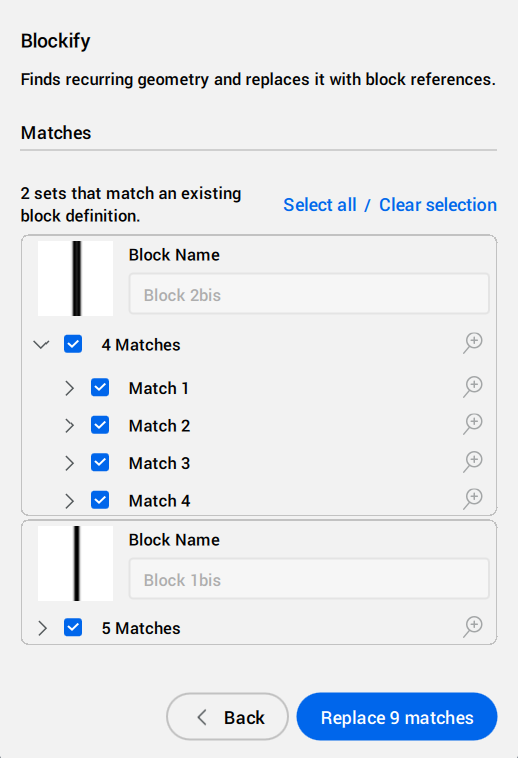
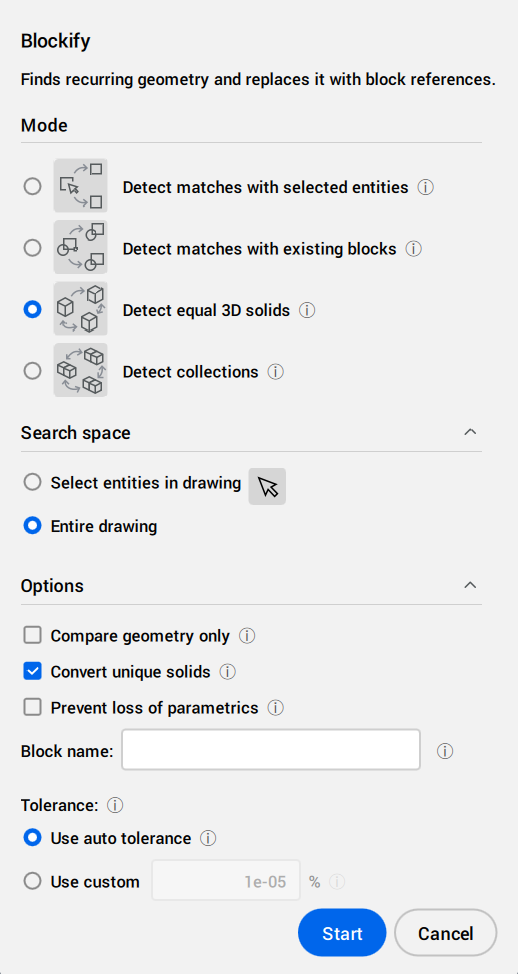
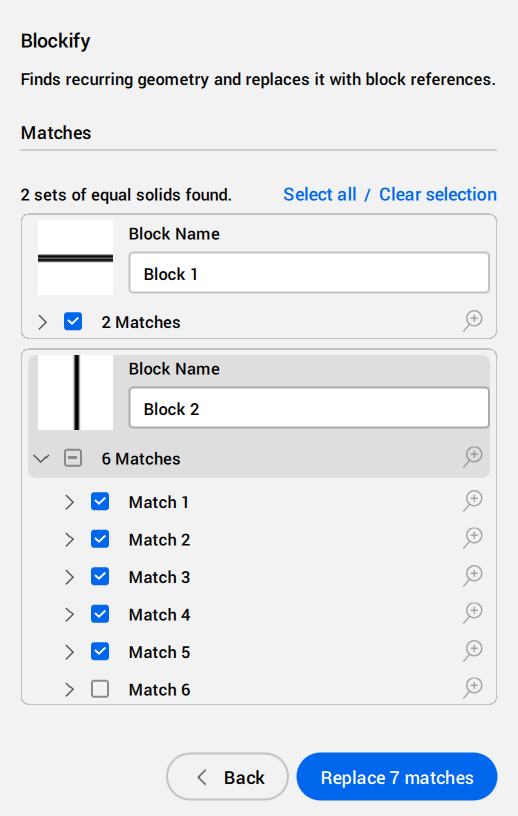
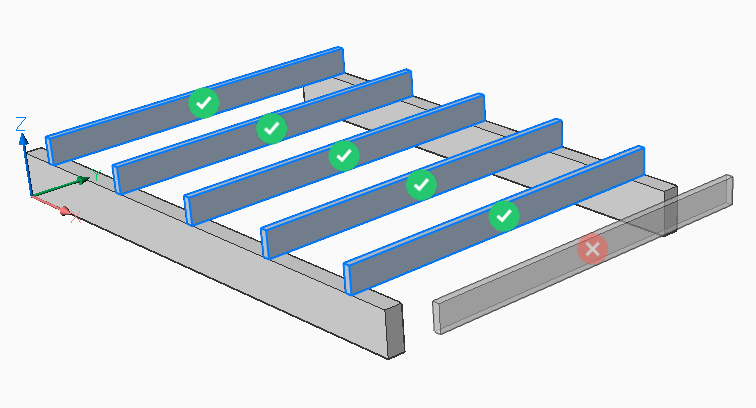
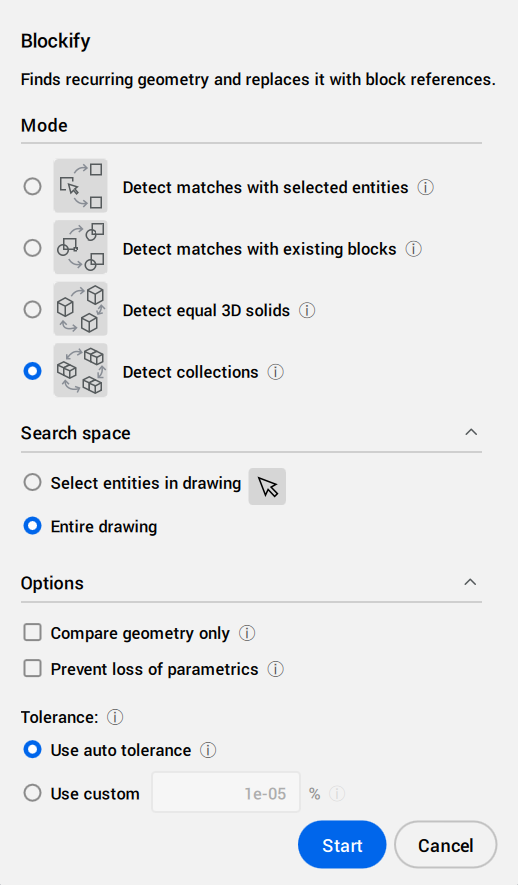
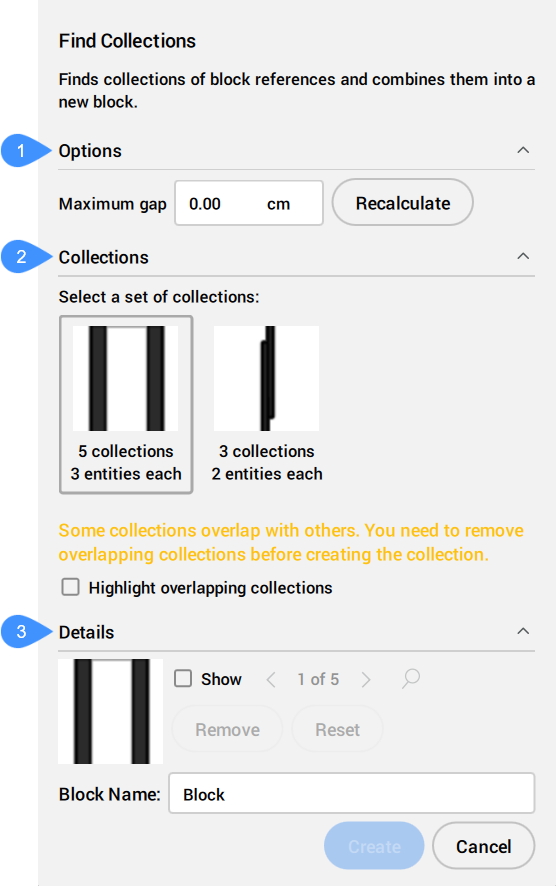
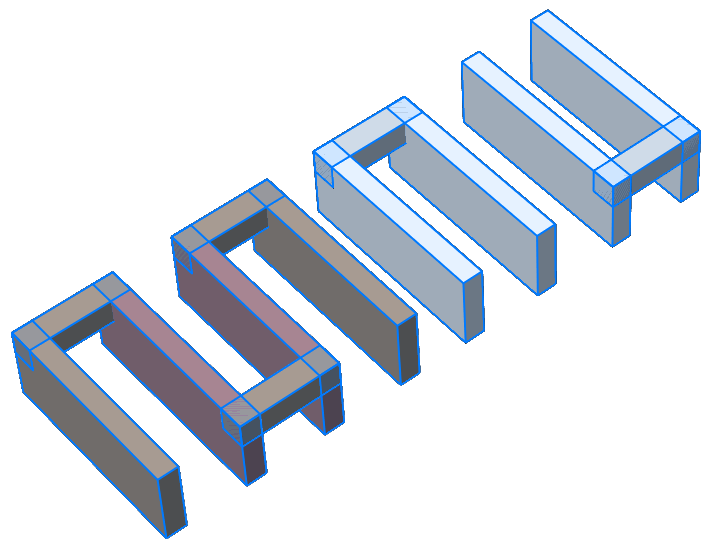


 )をクリックして、新しい選択セットを作成します。
)をクリックして、新しい選択セットを作成します。